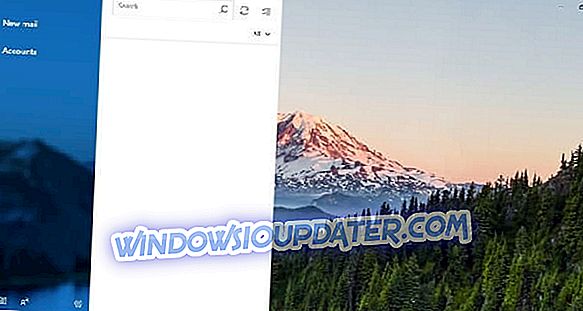Данас све тежи да се бави управљањем временом и начинима на које можемо побољшати свој живот. Чак и најнебитније ствари (као што неки мисле) могу нам помоћи да уштедимо време и уживамо у опуштајућем начину живота. Дакле, у том случају, можда бисте желели да научите како да користите наше Виндовс 10 лаптопове, нотебоокове или рачунаре за даљинско управљање другим уређајима и гаџетима са којима свакодневно комуницирамо.
На пример, можете да користите рачунар као даљински управљач за телевизор, или за друге сличне уређаје који се могу даљински контролисати путем комада хардвера. Као што знате, већина уређаја се контролише путем инфрацрвене везе са наменским даљинским управљачима - даљински управљач и телевизор (на пример) су прво повезани преко јединственог виртуелног кода и на основу тог кода веза се затим подешава.
Стога, да бисте могли да користите рачунар као универзални даљински управљач, прво морате да купите УСБ инфрацрвени предајник / пријемник. Наравно, ово је класичан метод који може да обезбеди прецизан даљински приступ за различите уређаје помоћу вашег преносивог Виндовс 10 уређаја.
Ово решење је најбоље јер поново ствара слично искуство као код коришћења обичног даљинског управљача, али долази са важним недостацима: морате да платите за УСБ инфрацрвени предајник / пријемник и за софтвер који може да конфигурише овај кабл.
Међутим, препоручићемо вам одличан даљински управљач који је више УСБ пријемник и ради на сваком рачунару: ФЛИРЦ. Ово је одличан алат који ће вам омогућити да користите рачунар као даљински управљач за телевизор.
- Контрола Нвидиа Схиелд, ФиреТВ, ПИ, Хармони
- Ради са ПлаиСтатион, Ксбок, Коди, Плек
- Компатибилан са Виндовс, Линук, ОСКС
Слично томе, можете изабрати да користите наменски програм који је доступан у Виндовс продавници. Овај програм ће вам омогућити да даљински управљате телевизором или другим гаџетима, али само ако су сви ваши уређаји повезани са истом бежичном мрежом. Дакле, у овој ситуацији разговарамо о паметним телевизорима или о гадгетима којима се може приступити путем ваше ВиФи мреже.
Размотрићемо мало више о овим решењима која вам могу помоћи да користите рачунар као универзални уређај за даљинско управљање - и софтверске и хардверске методе.
- ТАКОЂЕР ЧИТАЈ: удаљени уређај или ресурс неће прихватити везу: 4 начина да се поправи ова грешка
Како користити ПЦ као даљински управљач за ТВ?
Постоје различита софтверска решења која су доступна за скоро све ТВ брендове који су доступни на тржишту (барем за оне најпопуларније) - чак можете проверити и званичну страницу вашег произвођача за такве апликације.
У сваком случају, већина платформи се може наћи у Виндовс продавници и можете да бирате између плаћених и бесплатних алата. На пример, можете у било ком тренутку да испробате платформе као што је ТВ даљински управљач (бесплатан, са куповином у апликацији), Незванични Самсунг Ремоте (по цени од 0.99 УСД), ТВ даљински управљач за Виндовс 10 (бесплатан), Даљински управљач Пхилипс (бесплатно), ЛГ ТВ Ремоте (модели из 2011. године) или Сони даљински управљач (бесплатно са куповином у апликацији).
Али, као што је већ наведено, најбољи начин на који можете користити Виндовс 10 ПЦ као даљински управљач за ТВ је куповином и постављањем вањског УСБ инфрацрвеног одашиљача / пријемника. И ево како можете то учинити:
- Прво идите и купите кабл за УСБ инфрацрвени предајник / пријемник - на пример, можете изабрати УСБ-УИРТ или Промикис ПИР-1.
- Прикључите овај УСБ кабл на свој лаптоп или рачунар.
- Затим преузмите и инсталирајте намјенски програм дизајниран за прилагођавање кабела УСБ инфрацрвеног пријемника / предајника - можете користити Промикис Гирдер, Промикис НетРемоте или ИРЦомманд2 Универзални даљински управљач.
- Уметните ЦД који сте добили заједно са каблом УСБ инфрацрвеног предајника / пријемника и правилно га инсталирајте.
- Сада покрените даљинску апликацију и пратите упутства на екрану за подешавање удаљене везе.
- Поставите предајник тако да се налази испред телевизора или испред уређаја који желите да контролишете са рачунара.
- Вратите се на удаљену апликацију и изаберите тип уређаја који ће бити програмиран са вашег рачунара.
- Сада ће програм покушати да 'комуницира' са вашим ПВ-ом - покушаће да открије виртуелни код који користи ваш ТВ.
- Алтернативно, можете ручно унијети код, ако га можете добити из корисничког приручника уређаја.
Дакле, тако можете да користите рачунар као даљински управљач за телевизор. Као што сте приметили, постоје два начина на који се ово може постићи: коришћењем апликације треће стране или куповином и постављањем спољног УСБ инфрацрвеног кабла за предајник / пријемник.
Први метод је јефтинији, али захтева уређаје који су повезани на исту бежичну мрежу (иу већини случајева апликације других произвођача неће бити сасвим тачне); други метод је оно што препоручујемо, посебно ако желите да користите стабилна и прецизна решења и, наравно, ако потрошња новца на то није проблем за вас.